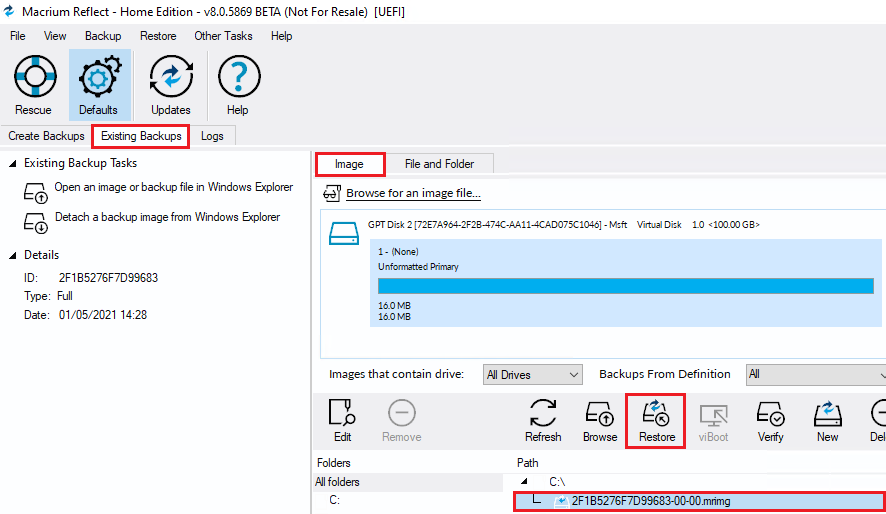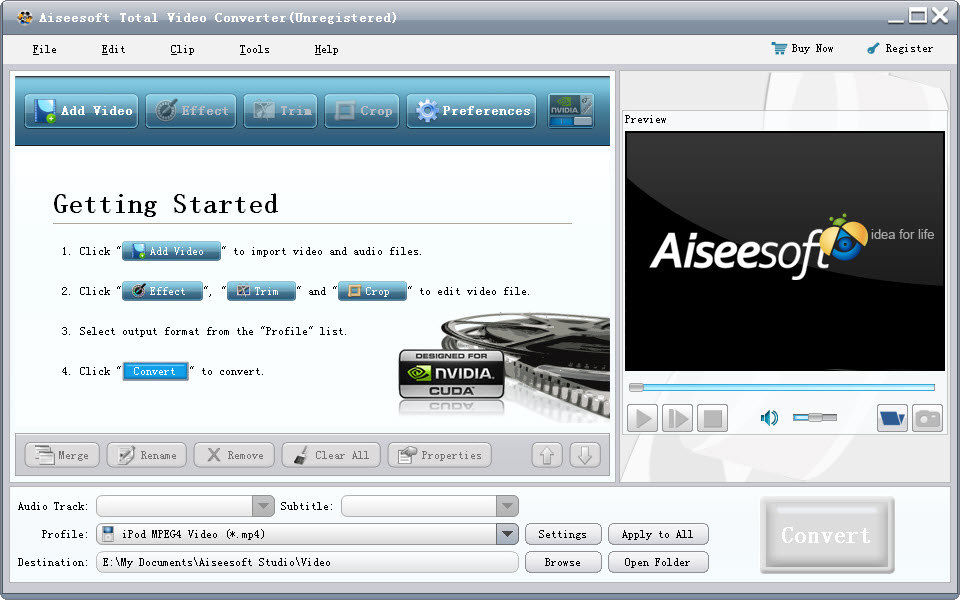使用 Macrium Reflect 進行複製可以將分割區的精確副本建立到不同的硬碟上,例如,升級到更大的硬碟或從大型硬碟搬移到更小更快的 SSD。
- Macrium Reflect
- 軟體版本 : 8.0.7783 Free
- 軟體分類 : 220工具程式 (資料備份)
- 語言介面 : 多國語言
- 作業系統 : Windows(含Win11)
- 軟體性質 : 免費軟體
- 使用限制 : 個人使用免費
- 檔案大小 : 7.99 MB
- 官方網站 : Paramount Software UK Limited
- 點閱次數 : 25,351下載次數 : 379
- 更新時間 : 2024/12/24 下午 11:06:20
軟體簡介
使用 Macrium Reflect,您可以將整個分割槽或單個檔案和資料夾備份到單個壓縮的、可掛載的存檔檔案中。您可以使用此存檔來還原硬碟上分割槽的精確映像,以便您可以輕鬆升級硬碟或在系統損壞時復原系統。您還可以在 Windows 資源管理器中將映像掛載為虛擬硬碟,以便使用複製和貼上輕鬆復原檔案和資料夾。
最近,磁碟硬碟已被固態硬碟 (SSD) 等其他技術取代或增強。這些裝置的復原要求略有不同,Macrium Reflect 可以使用 SSD Trim 支援等功能無縫處理這些要求。
說明介紹
功能特性 :
救援媒體和 Windows PE
如果您遺失了 Windows 作業系統,您可以使用 CD、DVD 或 USB 記憶棒上的 Macrium Reflect 應急媒體啟動您的 PC。這使得建立應急媒體成為您使用 Macrium Reflect 需要做的第一件事。它包含一個可啟動的輕量級 Windows 版本和一個完整版的 Macrium Reflect。
這個輕量級的 Windows 版本稱為 Windows 復原環境(也稱為 Windows RE 或 WinRE),隨 Windows 7 和更高版本的作業系統一起提供。對於 Windows XP、Vista 和沒有 WinRE 的系統,Reflect 將直接從 Microsoft 下載 Windows 預安裝環境(也稱為 Windows PE 或 WinPE)。磁碟映像
Macrium Reflect 建立準確可靠的硬碟映像或磁碟上的分割槽。在部分或全部系統遺失的情況下,您可以使用此映像來復原整個磁碟、一個或多個分割槽,甚至是單個檔案和資料夾。
在映像過程中,Macrium Reflect 會將整個卷的內容(包括對其在儲存裝置上的物理位置的引用)複製到映像檔案 (.mrimg)。您通常會將映像檔案儲存在本地或網路硬碟上,或者使用 USB 或 eSATA 連線的可移動硬碟上。差異和增量映像檔
Macrium Reflect 可以建立完整、差異和增量映像,以最佳化備份速度和磁碟空間要求。
首次對捲進行映像時,它被稱為 完整映像。完整映像檔案包含儲存在卷中的所有資料。在初始完整映像完成後,Macrium Reflect 提供了兩種備份資料的替代方法:
- 備份自上次拍攝完整映像以來捲上已更改的所有資料的差異映像。
- 增量映像,用於備份自上次拍攝以來捲上已更改的 所有資料,無論是完整映像、增量映像還是差異映像。
這些方法顯著減少了建立映像檔案所需的磁碟空間和時間,並可以從備份鏈中的中間點復原系統。
檔案和資料夾備份
要建立檔案和資料夾備份,請選擇要備份的檔案和資料夾,應用檔案和資料夾過濾條件以包括和排除檔案和/或資料夾,Macrium Reflect 會建立一個可以復原的壓縮備份檔案 (.mrbak)直接或使用 Windows 資源管理器瀏覽。將備份儲存在單個檔案中是有益的,因為它可以輕鬆壓縮、加密和儲存在其他地方。
與映像檔一樣,您還可以建立差異和增量檔案和資料夾備份,以最佳化備份速度和磁碟空間要求。
如果您只想備份特定檔案、照片或音樂,而不是整個系統,則檔案和資料夾備份是理想的選擇。磁碟複製
使用 Macrium Reflect,您可以複製系統磁碟,以便將故障磁碟從系統中交換出來,並在幾分鐘內復原執行。
複製經常與成像混淆。該過程是相同的,但不是將資料儲存到檔案中,而是將捲內容和磁碟結構複製到備用裝置。複製過程完成後,目標磁碟與原始磁碟相同,並包含所有捲、檔案、作業系統和應用程式的副本。
注意:複製過程之前目標磁碟上的所有資料都將被刪除。
複製磁碟對於升級現有硬碟特別有用,如果硬碟發生故障,您可以簡單地用複製替換故障磁碟,並在幾分鐘內讓您的系統重新啟動並執行。但是,如果磁碟頻繁更改,則複製磁碟不是備份資料的有效方法,因為複製將僅包含一個時間點,因為磁碟映像沒有可用的「備份鏈」歷史記錄。此外,磁碟映像可以壓縮並儲存到任何位置。備份計劃和保留規則
Macrium Reflect 提供了多個 備份計劃選項,可以在幾天、幾週或幾個月內建立備份週期,讓您可以選擇何時執行備份定義以及它們應該是完整備份、差異備份還是增量備份。無論是否有人登入到電腦,計劃備份都可以獨立執行。
Macrium Reflect 提供了一種簡單的 3 步方法來編輯備份定義的備份計劃:
- 首先,可選擇從包含行業最佳實踐實現的集合中選擇一個 模組,例如祖父、父親、兒子 (GFS) 或 Incremental Forever
- 根據需要新增、刪除或更改完整備份、差異備份和增量備份的計劃
- 最後,為每種型別的備份定義保留規則。使用 保留規則,您可以保留特定數量的每種型別的備份,或者在清理之前將它們保留數天或數週。
選項定義是否將保留規則應用於資料夾中的所有備份,是否在備份之前執行清除,並允許您定義在自動刪除最舊的備份集之前以千兆位元組 (GB) 為單位保留的最小磁碟空間量目標資料夾,以便為新備份騰出空間。
復原檔案和資料夾
Macrium Reflect 從檔案和資料夾備份 .mrbak 檔案中復原選定的檔案及其資料夾結構。有多種方法可以復原備份:
- 您可以透過瀏覽映像檔或檔案和資料夾備份來復原單個檔案,例如意外刪除的電子錶格或遺失的照片。此過程將映像檔案安裝在 Windows 資源管理器中,就好像它是一個額外的磁碟硬碟一樣。安裝後,您可以隨時瀏覽和開啟檔案並將檔案複製回活動檔案系統。
- 您可以使用 Macrium Reflect 檔案和資料夾復原功能直接復原檔案和資料夾備份的內容。
您可以在復原檔案和資料夾備份 和 在 Windows 資源管理器中瀏覽 Macrium Reflect 映像檔和備份中找到更多資料。
復原映像檔
Macrium Reflect 可以完全按照備份時的狀態復原磁碟或其分割槽。如果還原目標是新磁碟且大小與原始磁碟不同,則還原過程還允許您擴充套件或縮小分割槽。
如果您的整個系統損壞,您可以載入 Macrium Reflect 並復原您的映像,儘管無法啟動 Windows。您可以從 Macrium Reflect Windows PE 應急媒體啟動並使用 Macrium Reflect 搜尋和復原您的映像檔。重新部署
從救援環境中,您可以啟動 Macrium ReDeploy以使復原的 Windows 系統適應其新環境,無論是虛擬機器還是不同的電腦。使用 Macrium Reflect ReDeploy,您可以將映像還原到替換電腦,甚至可以建立虛擬硬碟來虛擬化機器,這種技術有時稱為物理到虛擬或 P2V。
Macrium ReDeploy包含在 Macrium Reflect 的所有付費版本中。這不包括免費版和 30 天試用版。VBScript、PowerShell 和 MS-DOS 批處理檔案支援
Macrium Reflect 將備份定義儲存為使用 Reflect 命令列載入的 XML 檔案。這可以使用 VBScript、PowerShell 或 MS DOS 批處理檔案實現強大的批處理和排程處理。
Macrium Reflect 包括一個 VBScript 和 PowerShell 建立器,可建立模組指令碼檔案,用於對備份週期和前/後備份事件進行可程式設計控制。
為了執行 Macrium Reflect,您的系統必須滿足以下最低系統要求:
- 至少 512MB RAM(建議至少 1GB)
- Windows XP Service Pack 3 或 Windows Server 2003 Service Pack 2 或更高版本
- 鍵盤和滑鼠
要使用應急媒體,您需要 CD/DVD 燒錄硬碟或 USB 硬碟。
支援的檔案系統
FAT16、FAT32、NTFS、exFAT、ReFS(在伺服器版本上)和 Ext 2、3、4 檔案系統支援使用中的映像叢集和更改的叢集(智慧副本)。所有其他檔案系統和未格式化的分割槽將逐個扇區進行映像,即,分割槽中的每個扇區都將被複製。
版本說明
x64/x86_64 : 64 位元x32/x86/i386 : 32 位元amd64 : Intel/AMD 64 位元arm64/aarch64 : arm 64 位元安裝版 : 軟體需經過安裝程序才可執行免安裝版/可攜式版 : 軟體不需安裝即可執行
網編推薦.
多語 FxSound 1.1.33.0
適用於 Windows 的最佳免費聲音增強器,FxSound 可以在 Windows 系統上幫你提升音量、低音和音質。
音樂 : FxSound 糾正了您的設備和壓縮音訊的限制。
視訊遊戲 : 環繞聲讓您完全沉浸在虛擬世界中。
電視和電影 : FxSound 可以平滑和改善您喜愛的節目和電影的音訊。
轉錄 : FxSound 提高您聲音的清晰度以保持您的理智。
網編推薦.
多語 FxSound 1.1.33.0
適用於 Windows 的最佳免費聲音增強器,FxSound 可以在 Windows 系統上幫你提升音量、低音和音質。
音樂 : FxSound 糾正了您的設備和壓縮音訊的限制。
視訊遊戲 : 環繞聲讓您完全沉浸在虛擬世界中。
電視和電影 : FxSound 可以平滑和改善您喜愛的節目和電影的音訊。
轉錄 : FxSound 提高您聲音的清晰度以保持您的理智。